Cómo arreglar Hulu no funciona en Apple TV

Muchos de los usuarios de Apple TV tienen que ver conLa eficiencia de las aplicaciones. No es raro que aplicaciones como Hulu y Netflix no funcionen en Apple TV. A veces, el problema de Hulu que no funciona en Apple TV puede ser causado por la aplicación misma o por un problema con Apple TV. Cualquiera sea el problema, puede ser bastante frustrante no saber cómo solucionarlo y hacer que la aplicación vuelva a funcionar correctamente.
Comprueba si Hulu está abajo
¿Recibe uno de los siguientes mensajes de error en Apple TV cuando intenta transmitir Hulu?
- Lo sentimos, se ha producido un error ...
- El video ya no está disponible.
- No se puede llegar a Hulu
Si lo eres, lo primero que quieres hacer esCompruebe si Hulu streaming está abajo. Puede usar un sitio como DownDetector para determinar si el servicio de transmisión ha informado de una interrupción del servicio. Si Hulu está funcionando bien, puede intentar una de las siguientes soluciones;
- 1. Asegúrate de que Apple TV esté conectado
- 2. Reinicie Apple TV
- 3. Forzar el cierre de la aplicación Hulu
- 4. Actualizar aplicaciones en Apple TV
- 5. Solución definitiva: Repare Hulu que no funciona en Apple TV sin pérdida de datos
1. Asegúrate de que Apple TV esté conectado
Lo primero que quieres comprobar es que tuApple TV está conectado a su red Wi-Fi. Si es y aún así Hulu no funciona en Apple TV, es posible que desee comprobar la potencia de la red Wi-Fi. Puede hacerlo intentando transmitir contenido desde otro servicio como Netflix.
Si ningún otro servicio funciona, el problema puede ser su red Wi-Fi. Intente conectarse a una red diferente o reinicie el enrutador.
2. Reinicie Apple TV
Si la red Wi-Fi funciona bien pero aún asíHulu no está disponible en Apple TV, es posible que desee reiniciar su Apple TV. Reiniciar el dispositivo puede eliminar cualquier problema que pueda estar interfiriendo con la función de las aplicaciones y causando estos problemas. Para reiniciar su Apple TV, siga estos sencillos pasos;
- Paso 1: en tu Apple TV, ve a Configuración y selecciona "General".
- Paso 2: Localice "Reiniciar" en la lista de opciones que aparece y selecciónela.
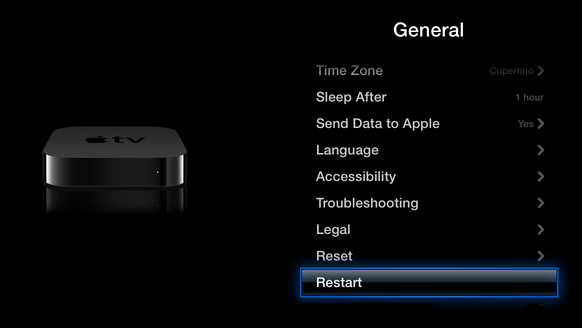
3. Forzar el cierre de la aplicación Hulu
Si la aplicación Hulu aún no funciona, es posible que desee forzar el cierre de la aplicación en Apple TV. Aquí está cómo hacer eso;
- Paso 1: Encienda el Apple TV si aún no está encendido.
- Paso 2: Mientras está en la pantalla de inicio, haga doble clic en el botón TV del control remoto
- Paso 3: en el Trackpad, deslízate a la derecha para encontrar la aplicación Hulu
- Paso 4. Desliza hacia arriba para forzar el cierre de la aplicación. Presione el botón de menú en el control remoto para salir del modo multitarea

4. Actualizar aplicaciones en Apple TV
Si aún no lo ha hecho, necesita configurar Apple TV paraActualiza automáticamente las aplicaciones. A veces y la aplicación obsoleta puede comportarse de manera anormal. Siga estos sencillos pasos para habilitar las actualizaciones automáticas, siga estos sencillos pasos;
Paso 1: Abra la aplicación de configuración y luego seleccione "Aplicaciones" de la lista de opciones.
Paso 2: Haga clic en "Actualizar automáticamente las aplicaciones" para desactivar la función.
Las aplicaciones se actualizarán automáticamente en el fondo. Para verificar si la aplicación de Hulu está actualizada, vaya a la sección Comprado de la tienda de aplicaciones y haga clic en "Recientemente actualizado".

5. Solución definitiva: Repare Hulu que no funciona en Apple TV sin pérdida de datos
Si todas las soluciones anteriores fallan en arreglar elproblema, puede haber un error en el firmware de Apple TV que lo está causando. Para solucionar este problema sin perder datos y hacer que Apple TV vuelva a funcionar normalmente, es posible que deba utilizar una herramienta como Tenorshare ReiBoot. Esta herramienta está diseñada para ayudarlo a eliminar todos los problemas atascados de iOS, incluido un Apple TV que no funcionará normalmente. Para usar ReiBoot para arreglar la aplicación Hulu no disponible en el problema de Apple TV, siga estos sencillos pasos;
Paso 1: Abra ReiBoot en su computadora y luego conecte el Apple TV a la computadora con cables USB.
Paso 2: Una vez que el programa detecte el dispositivo, haga clic en "Reparar todo el iOS atascado" y luego "Reparar ahora".

Paso 3: Ahora haga clic en "Descargar" para descargar e instalar el firmware más reciente.
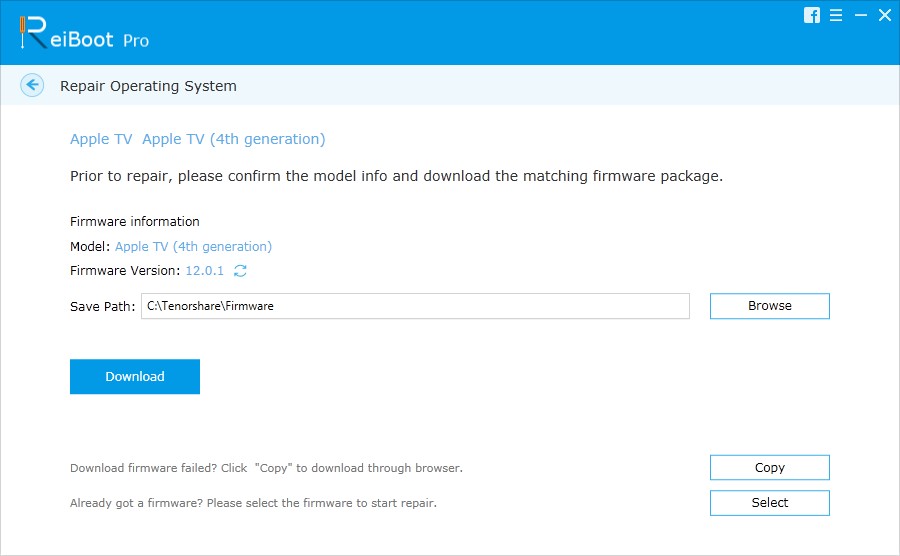
Paso 4: Una vez que se instale el firmware, haga clic en "Iniciar solución" y el programa reparará el Apple TV en unos minutos.
Aquí hemos hecho un video sobre cómo reparar Apple TV usando ReiBoot.
Si Hulu no funciona correctamente en Apple TV,primero debe comenzar por verificar la conexión y si el Wi-Fi no es el problema, asegúrese de que la aplicación Hulu esté funcionando correctamente. Si eso no funciona, use ReiBoot para reparar el sistema iOS usando Tenorshare ReiBoot. Además de Apple TV, este software de reparación del sistema iOS también le permite reparar el iPhone / iPad que no funciona como congelado, el iPhone no se enciende, problemas de actualización de iPhone / iPad, etc.









